「Googleドキュメントで誰がいつ、どんな変更をしたのか知りたい」
「間違えて編集してしまった部分を元に戻したい」
そんなお悩みをお持ちの方へ、初心者でも安心して使える方法をお伝えします。
変更履歴って何?
Googleドキュメントの「変更履歴」は、ドキュメントに加えられた編集内容を記録する機能です。これにより、誰が、いつ、どのような変更を行ったのかを確認できます。特に、複数人で共同編集を行う際に便利な機能です。
変更履歴の表示方法
Googleドキュメントで変更履歴を表示するには、以下の手順で操作します
- ドキュメントを開くGoogleドキュメントで編集したい文書を開きます。
- 「ファイル」メニューをクリック画面上部の「ファイル」をクリックします。
- 「変更履歴」を選択メニューから「変更履歴」を選び、さらに「変更履歴を表示」をクリックします。
これで、右側に変更履歴が表示され、過去の編集内容を確認できます。
変更履歴の活用方法
変更履歴を活用することで、以下のような操作が可能です
- 過去のバージョンに戻す誤って編集した場合など、以前の状態に戻すことができます。
- 変更内容の確認誰が、いつ、どの部分を変更したのかを確認できます。
- コメントの追加特定の変更に対してコメントを追加し、フィードバックを行えます。
よくある質問
Q1: 変更履歴は誰でも見られるのですか?
いいえ、変更履歴を表示するには、そのドキュメントの「編集者」または「オーナー」の権限が必要です。「閲覧者」や「コメント可」の権限では、変更履歴を表示することはできません。
Q2: 変更履歴を削除することはできますか?
現在のところ、Googleドキュメントでは変更履歴を完全に削除することはできません。ただし、不要な履歴を非表示にすることは可能です。
Q3: スマートフォンでも変更履歴を確認できますか?
はい、Googleドキュメントのモバイルアプリでも変更履歴を確認することができます。操作方法はパソコン版とほぼ同じですが、画面のレイアウトが異なるため、操作に慣れるまで少し時間がかかるかもしれません。
今すぐ解決したい!どうしたらいい?
いま、あなたを悩ませているITの問題を解決します!
「エラーメッセージ、フリーズ、接続不良…もうイライラしない!」
あなたはこんな経験はありませんか?
✅ ExcelやWordの使い方がわからない💦
✅ 仕事の締め切り直前にパソコンがフリーズ💦
✅ 家族との大切な写真が突然見られなくなった💦
✅ オンライン会議に参加できずに焦った💦
✅ スマホの重くて重要な連絡ができなかった💦
平均的な人は、こうしたパソコンやスマホ関連の問題で年間73時間(約9日分の働く時間!)を無駄にしています。あなたの大切な時間が今この悩んでいる瞬間も失われています。
LINEでメッセージを送れば即時解決!
すでに多くの方が私の公式LINEからお悩みを解決しています。
最新のAIを使った自動応答機能を活用していますので、24時間いつでも即返信いたします。
誰でも無料で使えますので、安心して使えます。
問題は先のばしにするほど深刻化します。
小さなエラーがデータ消失や重大なシステム障害につながることも。解決できずに大切な機会を逃すリスクは、あなたが思う以上に高いのです。
あなたが今困っていて、すぐにでも解決したいのであれば下のボタンをクリックして、LINEからあなたのお困りごとを送って下さい。
ぜひ、あなたの悩みを私に解決させてください。
まとめ
Googleドキュメントの変更履歴機能を使うことで、共同編集時の不安を解消し、作業の透明性を高めることができます。特に、複数人での作業や、過去の編集内容を確認したい場合に非常に便利です。
他にも疑問やお悩み事があれば、お気軽にLINEからお声掛けください。


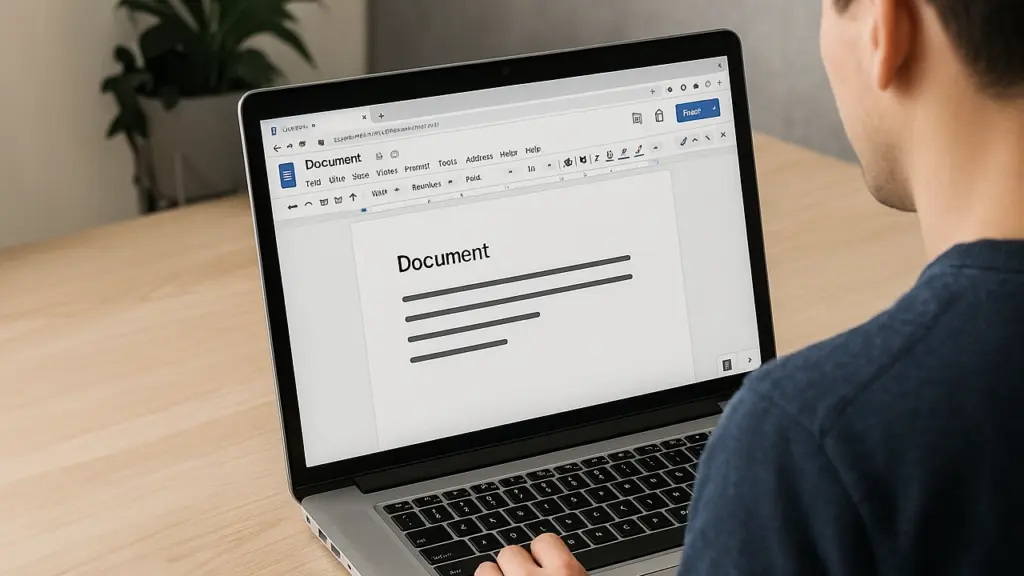



コメント